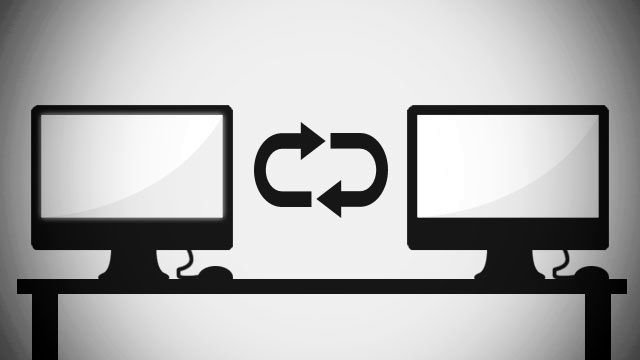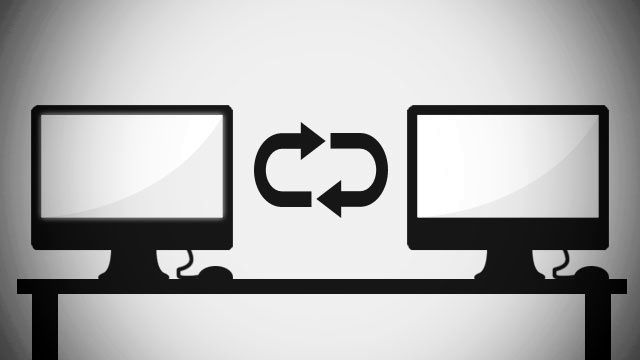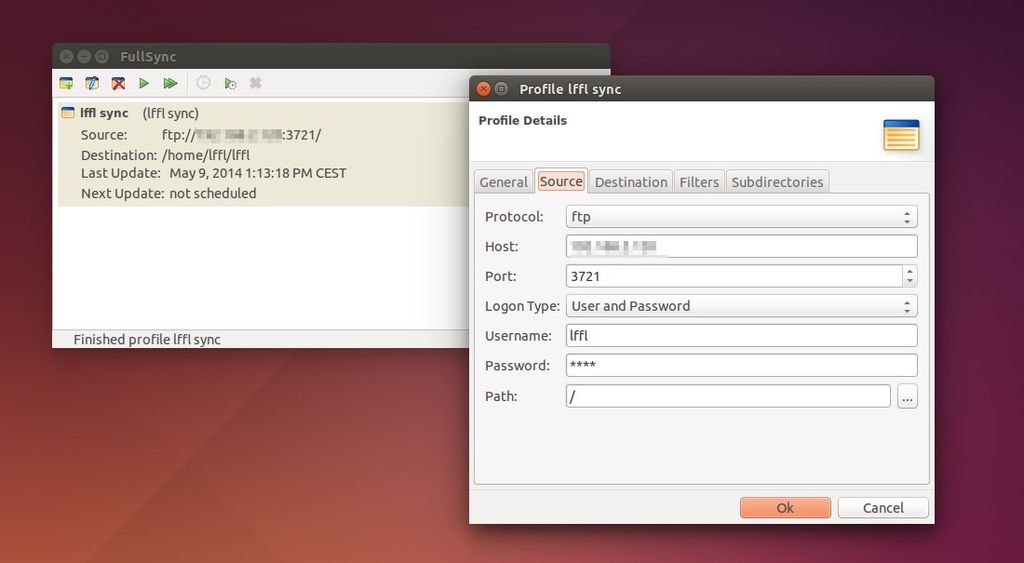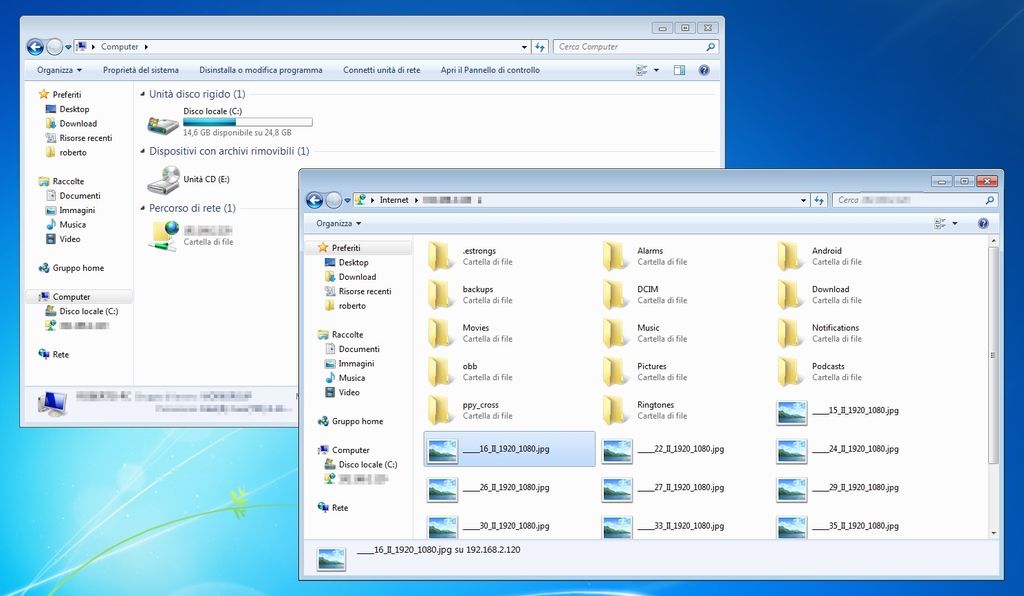Possiamo utilizzare la connessione FTP da device mobile anche per sincronizzare file e directory tra più pc utilizzando un’applicazione multi-piattaforma che includa anche il supporto FTP come ad esempio FullSync. FullSync è un software open source disponibile per Linux, Windows e Mac che ci consente di effettuare il backup, comparare e sincronizzare file e directory tra più pc utilizzando anche FTP. In questa maniera possiamo facilmente sincronizzare i nostri file preferiti attraverso Windows, Mac e Linux e smartphone e tablet Android il tutto con estrema facilita e soprattutto senza alcun costo.
Per prima cosa installiamo ES Gestore File per Android collegandoci alla pagina dedicata in Google Play Store, al termine dell’installazione avviamo il file manager mobile e dal menu Strumenti andiamo in “Gestione Controllo Remoto” e attiviamo questa funzionalità. Dopo alcuni secondi avremo l’indirizzo ftp://xxx con il quale poter accedere da remoto al nostro device. A questo punto creiamo una cartella nella quale verranno salvati i vari file e directory da sincronizzare. Ora possiamo utilizzare FullSync (o altra applicazione che fornisca la possibilità di sincronizzare file e cartelle via FTP).
FullSync non richiede alcuna installazione, l’importante è aver installato Java nel nostro sistema operativo, ad esempio per Ubuntu, Debian e derivate basta digitare:
sudo apt-get install openjdk-7-jre
a questo punto basta scaricare FullSync per Linux da questa pagina ed estrarre il file .tar.gz, per facilità rinomiamo la cartella con FullSync e spostiamola nella home e digitiamo da terminale:
cd FullSync chmod +x fullsync ./fullsync
dopo alcuni secondi avremo avviato FullSync (per i successivi avvii basta dare un doppio click sul file fullsync presente nella cartella FullSync della nostra home).
Da FullSync basta creare un nuovo profilo, e in Source inseriamo come protocollo ftp e in host inseriamo l’indirizzo rilasciato in precedenza da ES Gestore File, in path dovremo inserire la cartella creata in precedenza nel nostro device mobile. In Destination inseriamo la cartella del nostro pc nella quale sincronizzare i file e directory e confermiamo, dalle impostazioni potremo anche indicare di sincronizzare solo alcune tipologie di file, esempio immagini, documenti ecc.
FullSync ci consente di avviare il processo di sincronizzazione anche all’avvio del nostro sistema, e altre utili funzionalità, basta ripetere la configurazione anche in altre distribuzioni Linux, Windows e Mac per avere sempre i nostri file sincronizzati.
Per Windows possiamo inoltre accedere ai file di Android direttamente dal file manager di default, basta andare in Computer, cliccare con il tasto destro i uno spazio vuoto e scegliere l’opzione “aggiungi percorso di rete”, dal wizard basta scegliere FTP e inserire l’indirizzo creato in precedenza da ES Gestore File, basta un click sul collegamento per poter accedere a file e directory di Android direttamente dal file manager di Windows senza dover installare alcun software (logicamente per sincronizzare i file dovremo utilizzare FullSync).
Utilizzare il nostro device mobile per sincronizzare file e directory tra pc, oltre a non aver alcun costo, fornisce anche una maggiore sicurezza dato che i nostri dati non saranno caricati in server statunitensi, russi ecc ma rimarranno sempre con lui.
Ringrazio il nostro lettore Franco che ha segnalato questa guida e la procedura d’accesso ai file di Android da Windows via FTP.